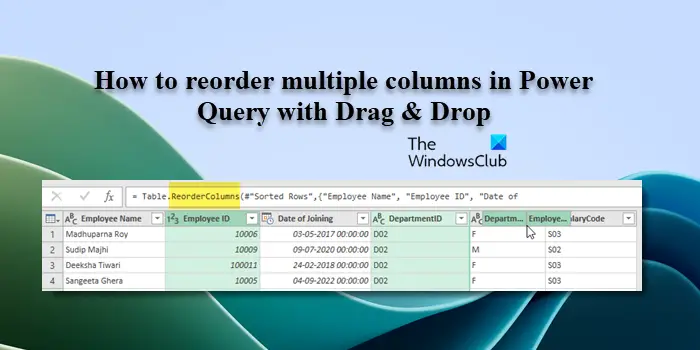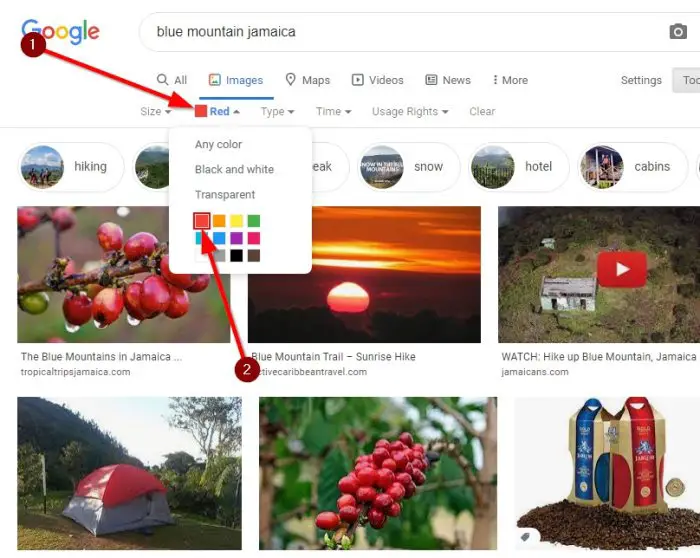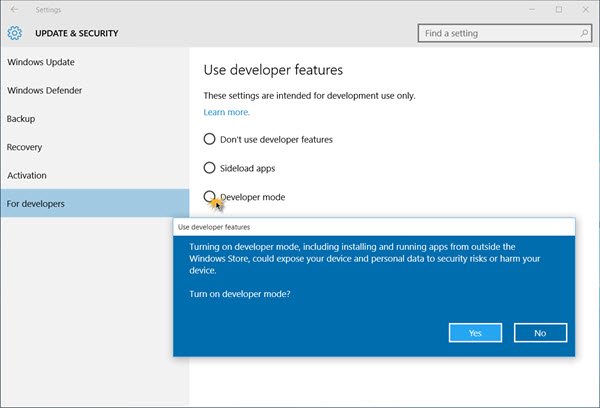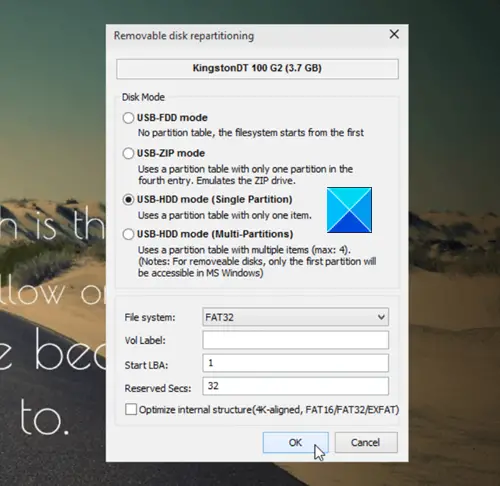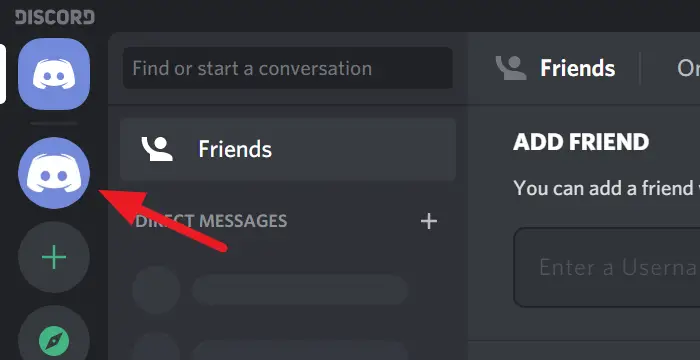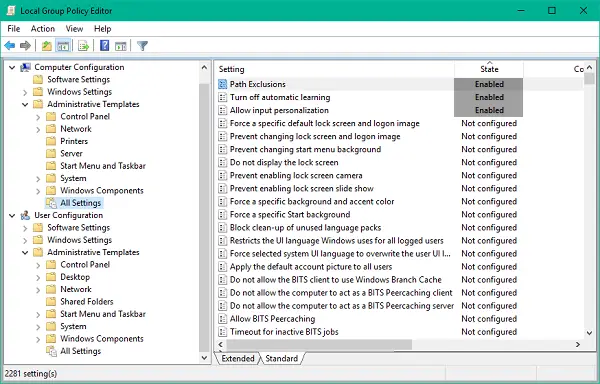チャートは、視聴者が理解できるグラフィック データを表示するために使用されます。 Excel、PowerPoint、Outlook、Word などの Microsoft Office プログラムには、データを視覚的に示すために使用できるさまざまなグラフがあります。このチュートリアルでは、次のことについて説明しますMicrosoft Wordでヒストグラムグラフを作成する方法。ヒストグラム チャートは、頻度データを示すグラフ表現です。これは、データ ポイントのグループをユーザー指定の範囲に編成する棒グラフのような構造を持っています。
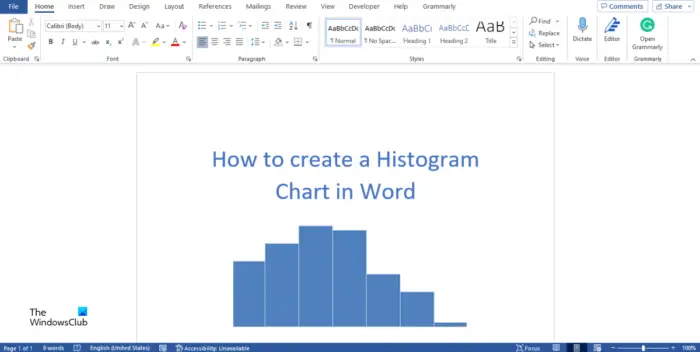
Wordでヒストグラムグラフを作成する方法
Microsoft Word でヒストグラム グラフを作成する方法については、次の手順に従います。
- Microsoft Wordを起動します。
- 「挿入」をクリックし、「グラフ」をクリックします。
- のグラフの挿入ダイアログボックスが表示されます。
- をクリックします。ヒストグラム左ペインのチャートアイコン。
- ペインの右側にある「ヒストグラム」オプションを選択し、「OK」をクリックします。
- Mini Excel スプレッドシートが表示されます。データを入力します。
- スプレッドシートを閉じます。
- これでヒストグラムグラフができました。
打ち上げマイクロソフトワード。
をクリックします。入れるタブをクリックして、チャートのボタン図グループ。
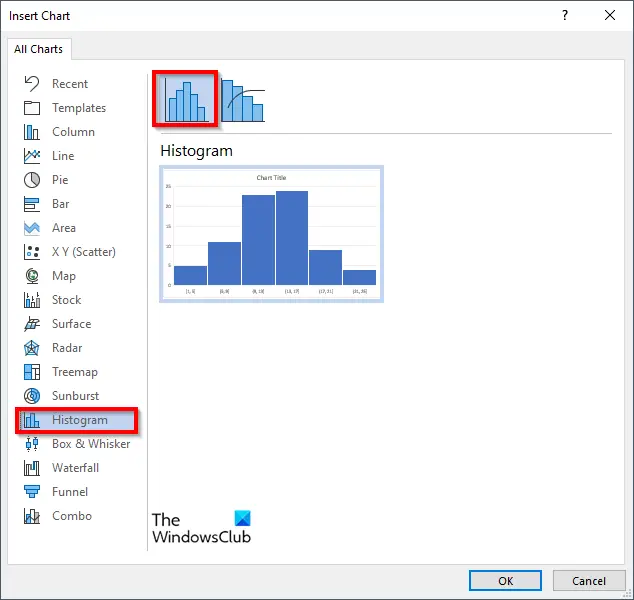
でグラフの挿入ダイアログ ボックスで、ヒストグラム左ペインのチャートアイコン。
を選択してくださいヒストグラムオプション。
次にクリックしますわかりました。
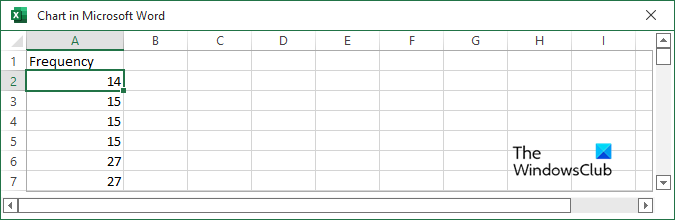
あミニ Excel スプレッドシート現れます。スプレッドシートを編集します。
Mini Excel スプレッドシートが表示されると、ヒストグラム グラフの書式設定方法の例が表示されます。
スプレッドシートにいくつかの周波数を入力し、スプレッドシートを閉じます。
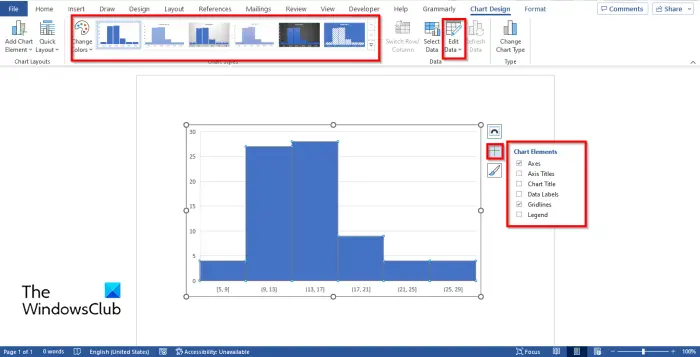
グラフに要素を含める、またはグラフから要素を除外する場合は、グラフをクリックすると、グラフの要素ボタン。
を選択または選択解除します軸、軸タイトル、チャートのタイトル、データラベル、グリッド線、 そして伝説。
変更することもできますグラフのスタイルまたは色でチャートのデザインタブ。
グラフを再編集する場合は、データの編集のボタンデータグループに移動すると、グラフ データを再編集できるミニ スプレッドシートが表示されます。
読む:
棒グラフとヒストグラムの違いは何ですか?
棒グラフにはカテゴリデータまたは特性に基づいてさまざまなグループに分類された情報が表示されますが、ヒストグラムには数値データまたは定量データ(数値で測定できるデータ)がビンに表示されます。
ヒストグラムの欠点は何ですか?
以下に、ヒストグラムの欠点をいくつか示します。
- 関連する値を検出することはできません。
- それはビンの数に大きく依存します。
- それは変数の最大値と最小値によって異なります。
- 連続変数と離散変数を区別することはできません。
- これにより、分布を比較することが困難になります。
- すべてのデータがメモリ内にない場合、作成するのは困難です。
ヒストグラムの利点の 1 つは何ですか?
ヒストグラム チャートの目的は、大量のデータとデータ値の出現を表示することです。中央値とデータ分布を簡単に決定し、データ分布を視覚的に表示します。
読む:Microsoft Wordでフローチャートを作成する方法
ヒストグラムは何を示していますか?
ヒストグラムは、数値データの頻度を長方形で示します。長方形の高さ (縦軸) は、変数の分布頻度 (その変数が出現する頻度) を表します。